原文:Team Collaboration With GitHub
在上一篇博客Github学习(3)——Github入门中简单介绍了一下Github的基本功能,这篇博客中将主要介绍关于团队协作的几个功能:
- 添加团队成员 – 组织和合作者
- Pull请求 – 发送代码变更和合并
增加团队成员
有两种常用的方法在GitHub上建立团队合作:
- 组织
组织的所有者可以针对不同的代码仓库建立不同访问权限的团队。 - 合作者
代码仓库的所有者可以为单个仓库增加具备只读或者读写权限的协作者。
组织
如果您监管几个团队,想为每个团队设置不同的权限级别,或者为不同的代码仓库增加不同的成员组织(Organizations)将是最好的选择。任何GitHub用户帐户已经可以创建免费的开源代码库的组织。要创建一个组织,只需浏览组织设置页面:
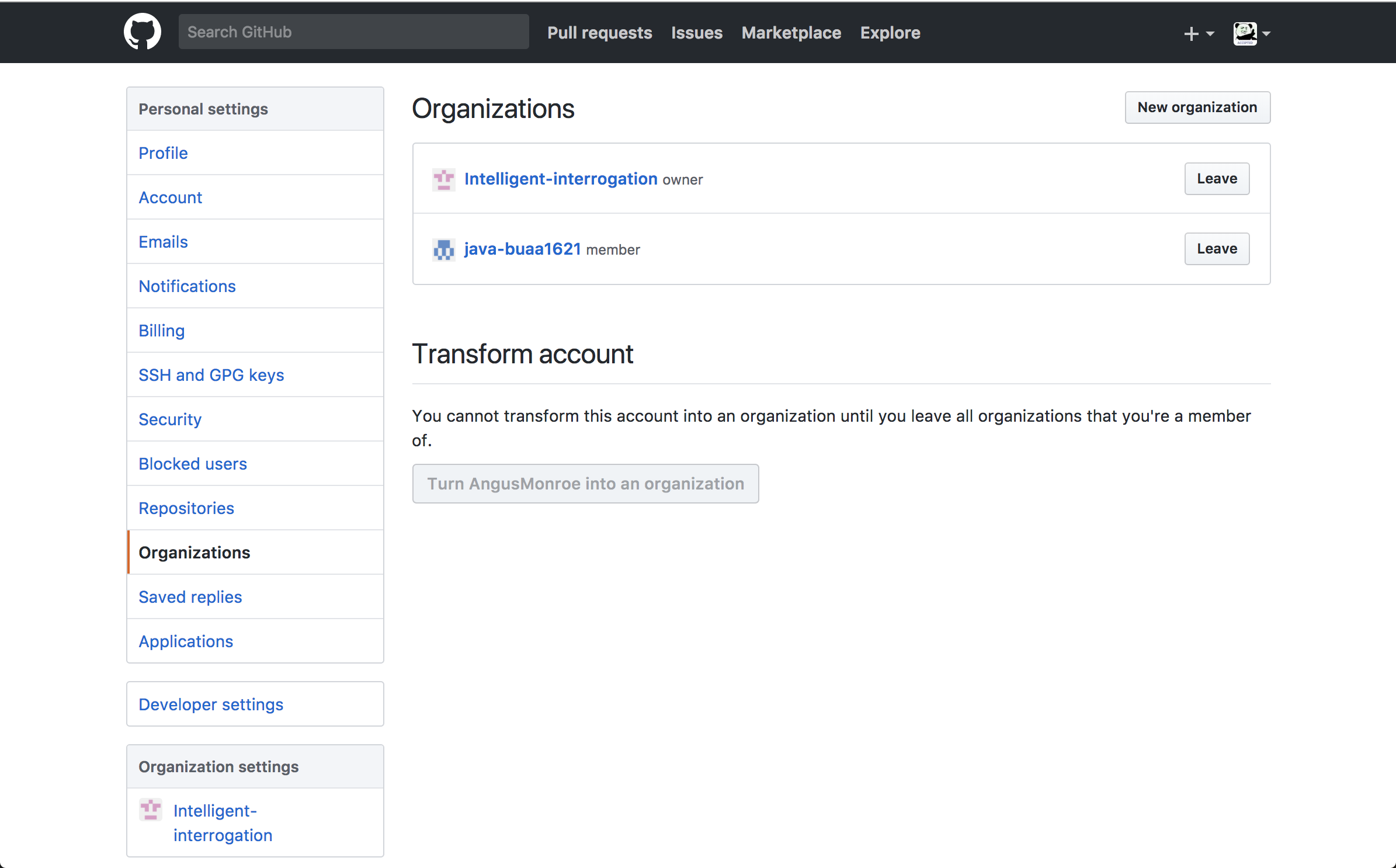
你可以简单地去页面http://github.com/organizations/[组织名称]/teams来查看,或者访问页面https://github.com/organizations/[组织名称]/teams/new
团队成员具备3种不同的权限级别:
Pull Only
提取和合并另一个库或本地副本。只读访问权限。Push和Pull
可更新远程代码仓库。读+写访问权限。Pull, Push和管理
建立团队,以及取消组织帐户。读+写+管理员权限
合作者
合作者主要用于读写访问个人账号所拥有的代码仓库。你可以通过https://github.com/[用户名]/[代码仓库名称]/settings/collaboration来增加合作者(其他github个人账号)。
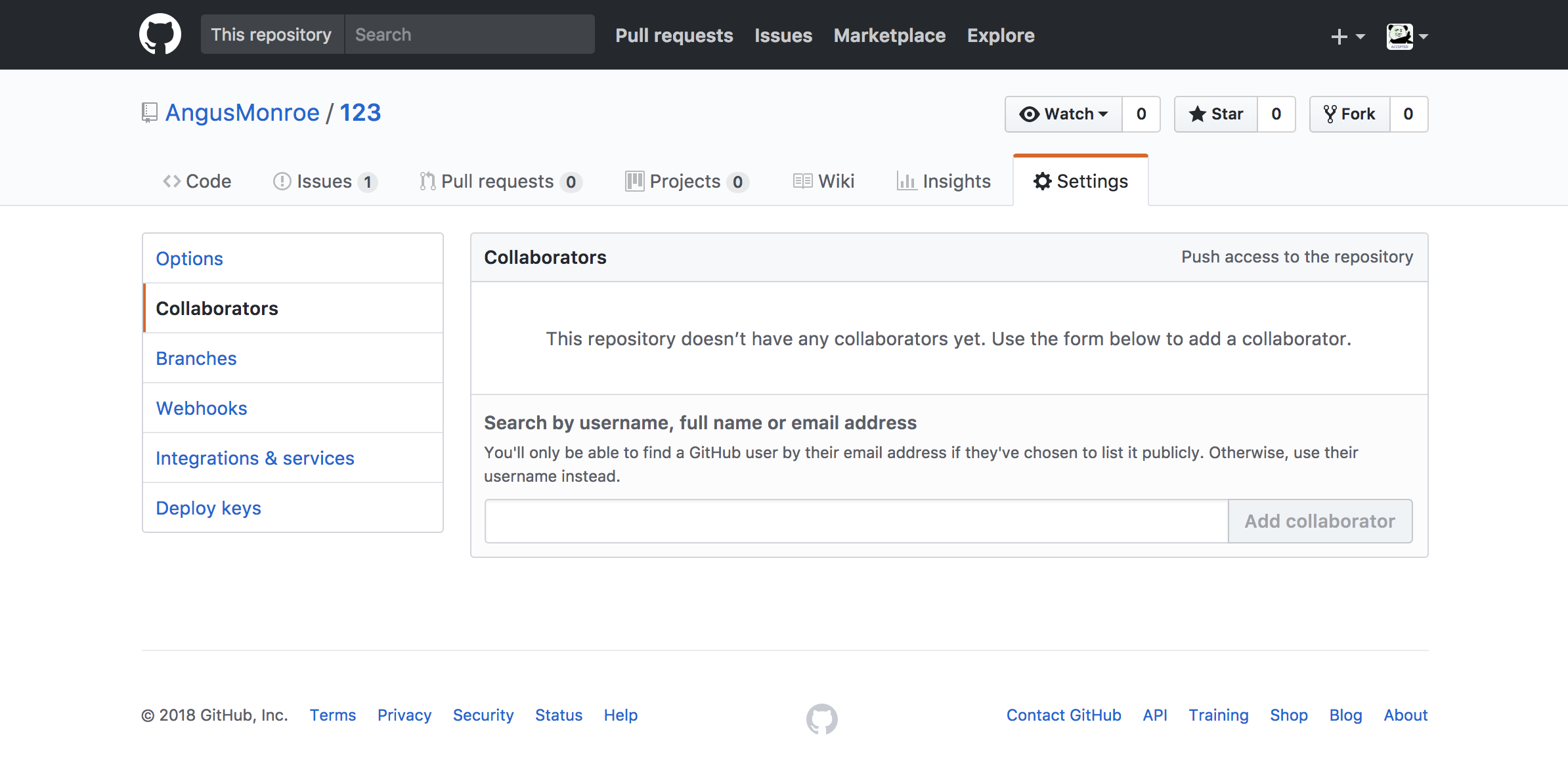
同样的,仓库所有者也可以对该仓库合作者的权限进行修改。
Pull请求(Pull request)
Pull请求是一个非常棒的方式,通过fork一个新的代码库用来独立开发,并将变更贡献回原始代码库。在一天结束的时候,如果我们愿意,我们可以发送一个pull请求给代码库所有者,来合并我们的代码更改。Pull请求本身可以引起合作者之间的评论,包括代码质量,功能,甚至总体战略等。
团队的每一个成员在自己的分支上进行工作,当一名成员完成一个阶段的修改后,可以选择将本分支上的修改合并至主分支,进入我们fork的代码库的GitHub页面,选择为这个新功能建立的分支,然后点击Pull Request按钮:
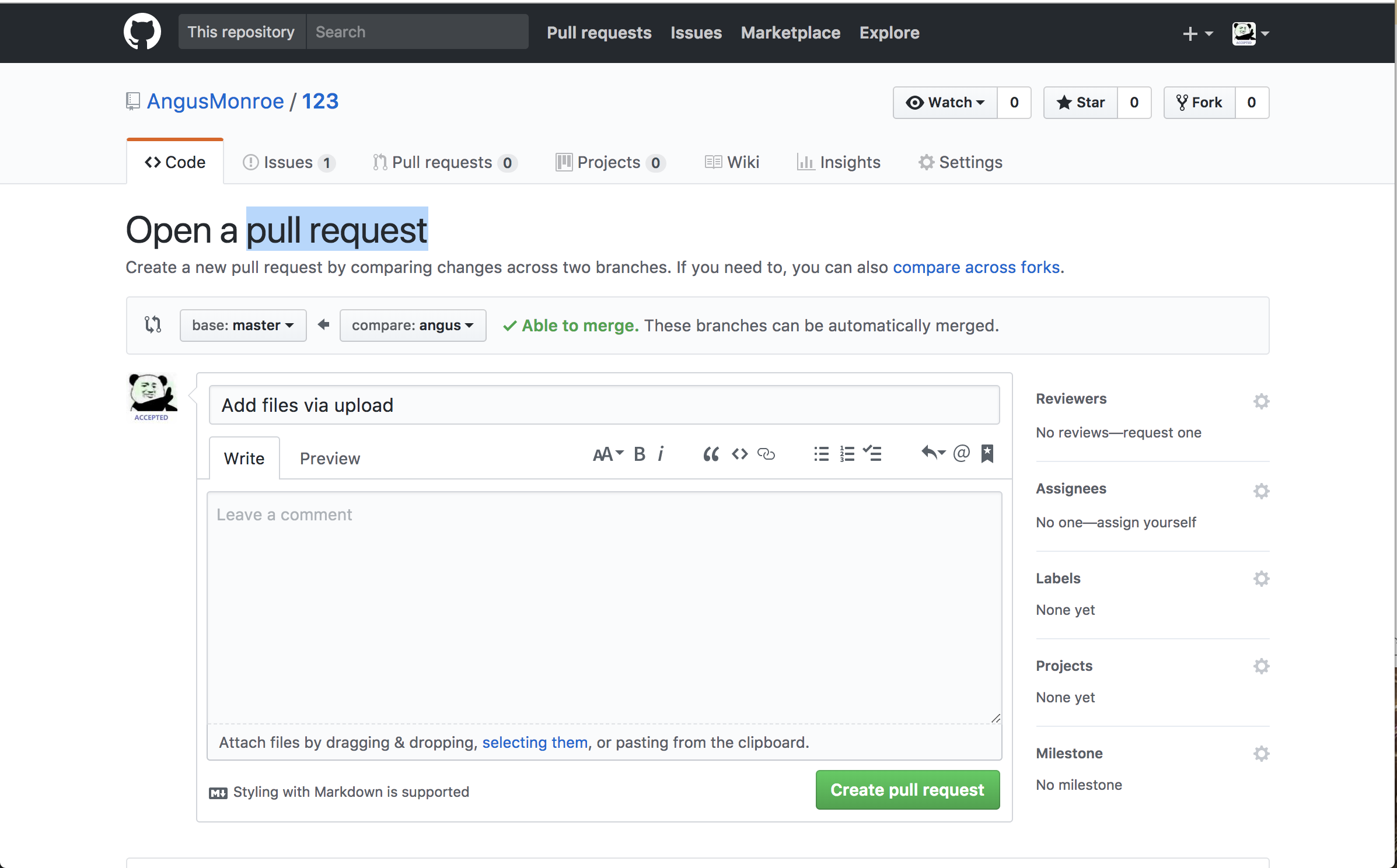
提交Pull请求后,页面将直接跳转到原始库的Pull请求页面,我们将看到我们提交的Pull请求,作为一个新的问题,以及作为一个新的pull请求。
在经过讨论后,fork的代码库的作者可能想为这个新功能增加一些新的改动。在这种场景下,我们需要在本地计算机上checkout这个同样的分支,修改,提交,并推送回GitHub。当我们再次访问原代码库的pull请求页面的时候,会发现上次提交的Pull请求已经自动更新了。
当当前工作分支与主分支没有冲突时,原始库的所有者可以通过Merge Pull Request按钮来进行合并。
目前阶段可能仅仅用到这些就足够了,其他的功能等用到了再更吧